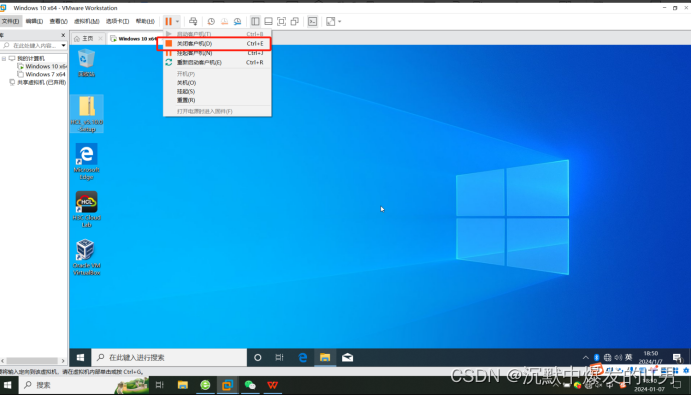
物理机与vm文件共享与传输的设置方法
单个文件传输直接拖拽既可以,如果不可的话,重新安装tools,都是傻瓜式操作,点下一步下一步就可以了,我这里不给各位小伙伴演示了。第五步:根据自己需要选择需要共享的文件夹或文件,我这里以桌面做一个范例,点下一步,勾选启用此共享,点完成即可。第六步:点确定就可以开启虚拟机去看看我们有没有设置成功了,如果想共享多个文件夹点添加就可以继续添加了。第四步:选择总是启用,勾选在Windows客户机中勾选映射
·
今天跟各位小伙伴,分享一下物理机与vm虚拟机文件共享与传输的设置方法,以供大家参考!
一、物理机与虚拟机文件共享设置方法
第一步:先关闭虚拟机(客户机)

第二步:选择编辑虚拟机设置

第三步:选择共享文件夹

第四步:选择总是启用,勾选在Windows客户机中勾选映射为网络驱动器,点添加,点下一步


第五步:根据自己需要选择需要共享的文件夹或文件,我这里以桌面做一个范例,点下一步,勾选启用此共享,点完成即可



第六步:点确定就可以开启虚拟机去看看我们有没有设置成功了,如果想共享多个文件夹点添加就可以继续添加了


确定即可

结果验证:在虚拟机中打开此电脑,我们会发现有一个网络位置,打开就可以看到我们设置的共享文件了


- 物理机与虚拟机单个文件传输
单个文件传输直接拖拽既可以,如果不可的话,重新安装tools,都是傻瓜式操作,点下一步下一步就可以了,我这里不给各位小伙伴演示了

更多推荐
 已为社区贡献1条内容
已为社区贡献1条内容









所有评论(0)